كيفية إعداد Android SDK و Java JDK لالتقاط لقطات الشاشة على أي جهاز Android

كمدونة ، فوجئت عندما لم أتمكن من ذلكيمكنك العثور على طريقة بسيطة لالتقاط لقطات شاشة على هاتفي المحمول الجديد الذي يعمل بنظام Android ، خاصة وأن العملية أصبحت بسيطة للغاية باستخدام جهاز iPhone .. على أي حال ، كان الكثير من الناس يسألون عن ذلك بما في ذلك grooveDexter على هاتف Samsung Galaxy S.
لحسن الحظ ، بعد اللعب حول كل الأمل هوضائع! هناك بالفعل طريقة لالتقاط لقطات شاشة على جهاز Android وسيوضح لك هذا الدليل الرائع كيف يمكنك في عملية خطوة بخطوة النموذجية الخاصة بنا. أفضل جزء هو استخدام هذه الطريقة ، فلن تحتاج إلى نقل صورك من هاتفك إلى جهاز الكمبيوتر الخاص بك لتدوينها لأن جهاز الكمبيوتر الخاص بك هو الذي يلتقط الصور!
هذا سيكون بالأحرى طويل يرشد (ربما الأطول على groovyPost!) لذلك سأقسمها إلى خمسة أقسام مختلفة.
انقر أ الجزء للانتقال مباشرة إليه:
- تحميل Android SDK و Java SE SDK (SDK = مجموعة تطوير البرمجيات)
- اقامة Android SDK وتثبيت Java.
- تمكين تصحيح أخطاء USB على هاتف Android.
- قم بإعداد برامج تشغيل USB باستخدام جهازك.
- تشغيل DDMS والتقاط لقطات
هيا بنا نبدأ.
# 1. قم بتنزيل مجموعات التطوير
الخطوة 1
تحميل مجموعة تطوير برامج Android.
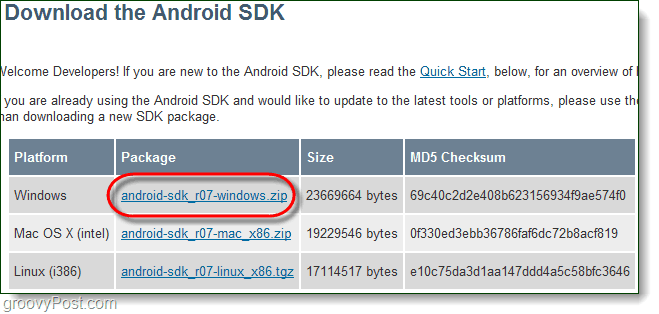
الخطوة 2
تحميل مجموعة تطوير برامج Java SE.
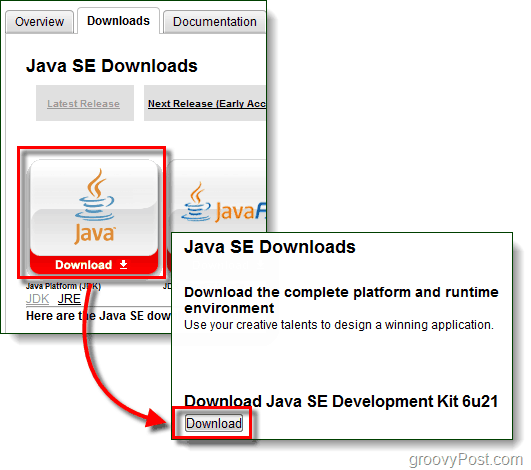
الخطوة 3 - اختياري: برامج تشغيل الأجهزة (لمستخدمي Samsung Galaxy S فقط)
عندما تقوم بتوصيل هاتفك ، فمن المرجح أن يكون ذلكلن يتمكن Windows من العثور تلقائيًا على برنامج التشغيل لجعل جهاز الكمبيوتر الخاص بك يتعرف على الجهاز. بالنسبة لمستخدمي Samsung Galaxy S ، هذا صحيح بشكل خاص ، ستحتاج إلى تنزيل برنامج التشغيل أدناه.
قم بتنزيل برامج تشغيل USB لجهاز Samsung Galaxy S - أو - تنزيل هنا
بمجرد اكتمال التنزيل ، قم فقط بتشغيل ملف Setup.exe داخل الحزمة لتثبيت برامج التشغيل على جهاز الكمبيوتر الخاص بك.
برامج التشغيل هذه خاصة بهاتفك ، لذلك إذاإنك تستخدم جهازًا مختلفًا ، فإن الأجهزة المذكورة أعلاه لن تعمل. إذا كنت بحاجة إلى مساعدة لتعقب برامج التشغيل الخاصة بجهازك ، فيرجى ترك تعليق أدناه أو إنشاء مشاركة في منتدى الدعم الفني groovy.
# 2. قم بتثبيت Java Runtime and Setup و Android SDK
الخطوة 1 - جافا
لإعداد جافا سهل ، ما عليك سوى تشغيل التنزيل جدك-6u21-إلى Windows- * ملف لبدء المثبت. المثبت شبه تلقائي ، انقر التالى عدة مرات لاستكماله.
بمجرد انتهاء التثبيت ، تهانينا! انتهيت يفتقد لشئ ما مع ال جافا SDK!
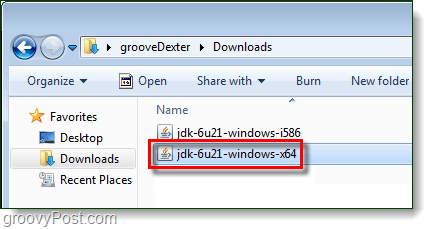
الخطوة 2 - أندرويد
انقر بزر الماوس الأيمن المضغوطة الروبوت-sdk_r06 النوافذ الملف الذي قمت بتنزيله و تحديد استخراج كافة…
قم باستخراجها إلى المجلد الذي ترغب في تثبيته عليه. لا يوجد برنامج تثبيت داخل الحزمة ، لذا أينما تستخرج ، فسيتم اعتباره مسار التثبيت.
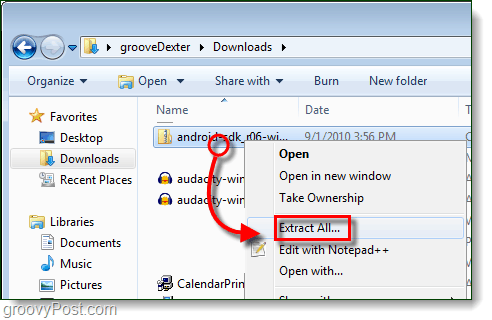
الخطوة 3 - قم بتشغيل برنامج إعداد Android SDK
في ال الروبوت SDK النوافذ المجلد الذي استخرجته للتو نقرتين متتاليتين إعداد SDK لإطلاقه.
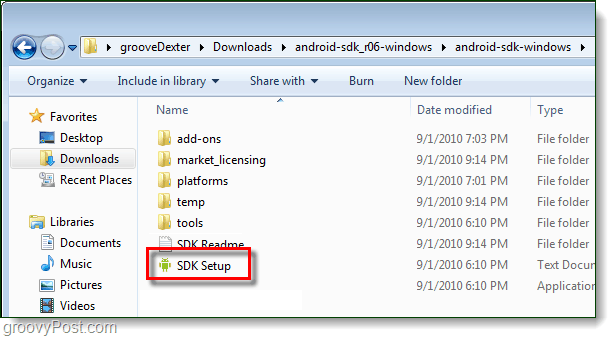
الخطوة 4 - إصلاح خطأ في التنزيل
9 من كل 10 أشخاص سيواجهون الخطأ:
أخفق جلب عنوان URL https://dl-ssl.google.com/android/repository/repository.xml ، السبب: خطأ HTTPS SSL. قد ترغب في فرض التنزيل عبر HTTP في الإعدادات.
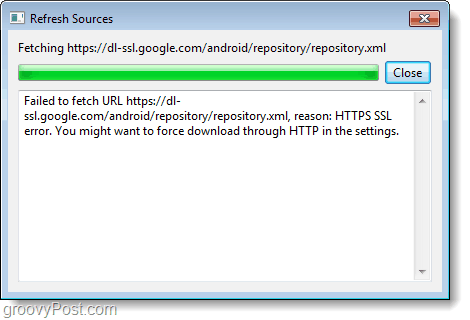
لإصلاح الخطأ أعلاه ، انقر ال الإعدادات علامة التبويب و شيك مربع ل فرض https: // ...

الخطوة 5 - تنزيل حزم SDK
انقر ال الحزم المثبتة علامة التبويب ثم انقر تحديث الجميع…
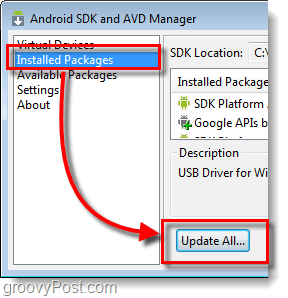
سوف تظهر قائمة الحزم المتاحة ، يجب عليك تثبيت ال حزمة سائق USB.
جميع الحزم الأخرى اختيارية.
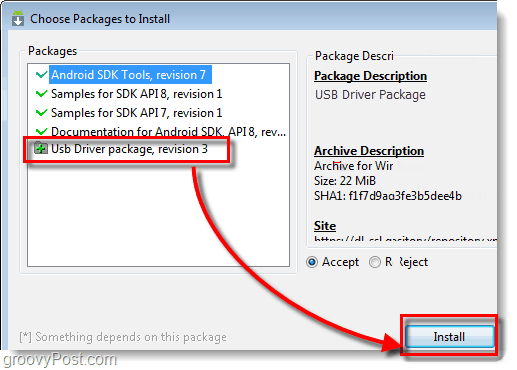
# 3. تمكين تصحيح أخطاء USB على هاتف Android
هذا هو الجزء الوحيد من هذا الدليل الإرشادي الذي يتعين عليك القيام به على هاتفك الفعلي.
للحصول على دليل مفصل ، اقرأ هذا المقال السابق. كيفية تمكين وضع تصحيح أخطاء USB على نظام Android
بخلاف ذلك اتبع الإرشادات المختصرة:
- إطلاق ال الإعدادات تطبيق.
- انتقل إلى الإعدادات> التطبيقات> التطوير>
- شيك المربع المعنون "تصحيح أخطاء USB"
# 4. قم بإعداد برامج تشغيل USB لجهازك
الخطوة 1
قم بتوصيل هاتف Android الخاص بك بالكمبيوتر باستخدام كابل شحن USB.

الخطوة 2
انقر ال قائمة البدأ على جهاز الكمبيوتر الخاص بك و افتح الأجهزة والطابعات.
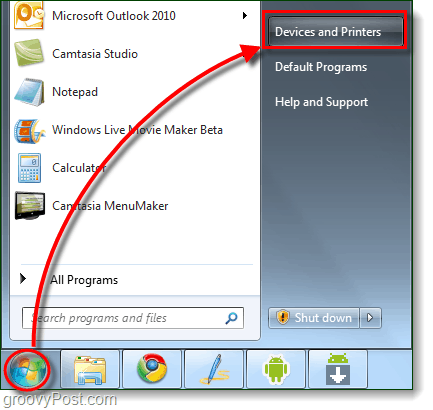
الخطوه 3
في ال الأجهزة قائمة يجب أن يظهر هاتف Android الخاص بك. انقر بزر الماوس الأيمن ال هاتف و تحديد الخصائص.
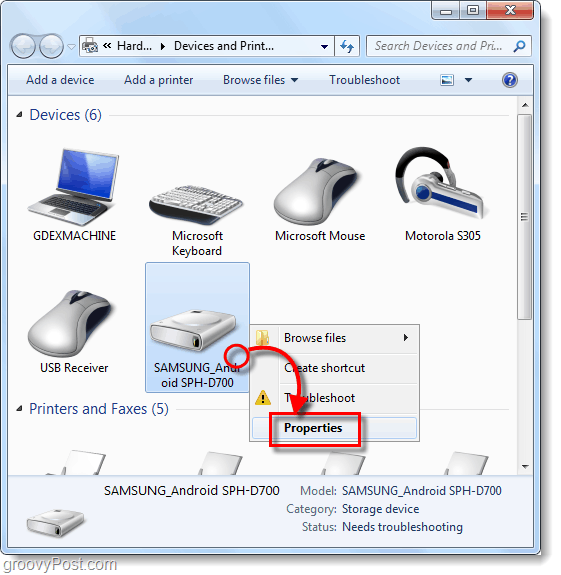
الخطوة 4
انقر ال المعدات علامة التبويب ثم تحديد الخط الذي يقرأ Android ADB.
يجب تثبيت بقية برامج التشغيل بالفعل ، ولكن قد تضطر إلى تنزيل برامج تشغيل خاصة بالجهاز كما هو مذكور في الجزء رقم 1 من هذا الدليل.
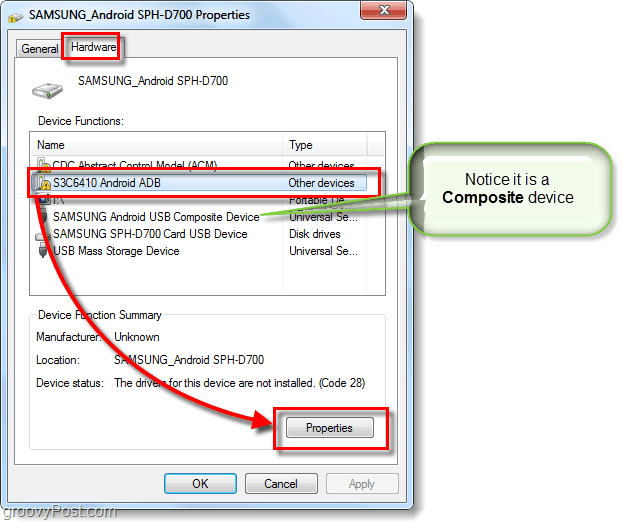
الخطوة 5
انقر ال سائق علامة التبويب ثم تحديد تحديث برنامج التشغيل ...
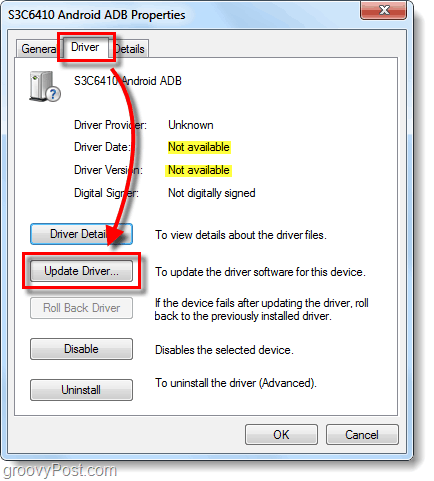
الخطوة 6
انقر تصفح جهاز الكمبيوتر الخاص بي للحصول على برنامج التشغيل.
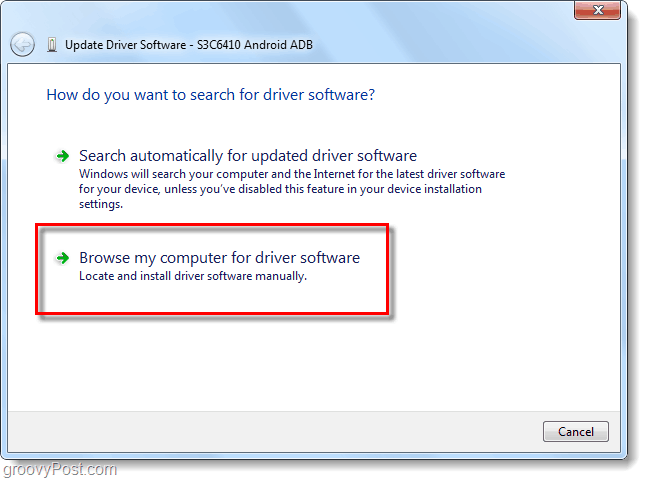
الخطوة 7
انقر Lاختر لي من قائمة برامج تشغيل الأجهزة على جهاز الكمبيوتر الخاص بي.
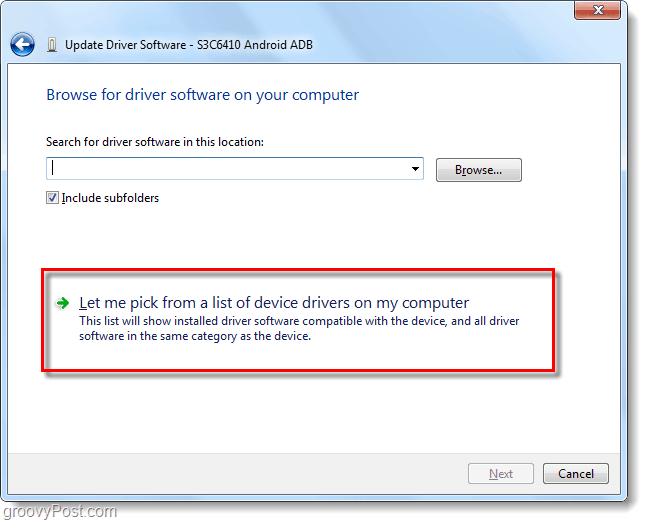
الخطوة 8
انقر عرض جميع الأجهزة وثم انقر Nتحويلة.
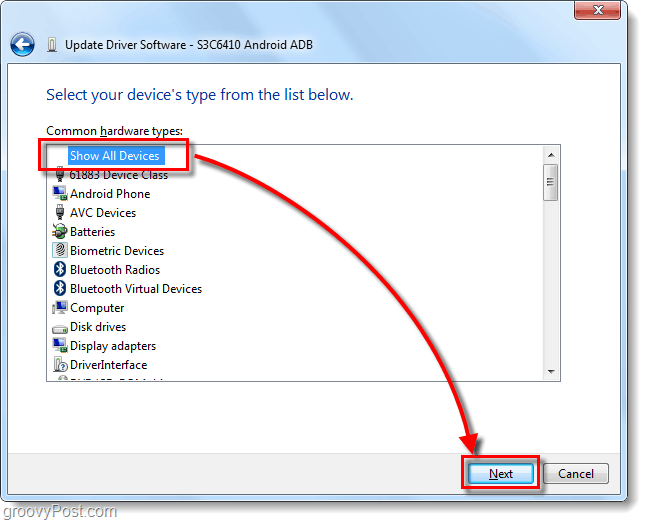
الخطوة 9
انقر Have Disk ...
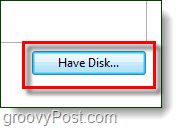
الخطوة 10
انقر تصفح.
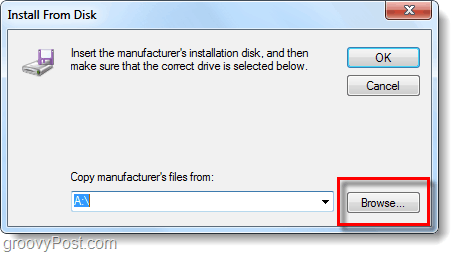
الخطوة 11
تصفح إلى المجلد الذي قمت باستخراج Android SDK إليه. من هناك اذهب إلى:
| الروبوت-SDK-windowsusb_driver |
تحديد android_winusb.inf و انقر افتح.
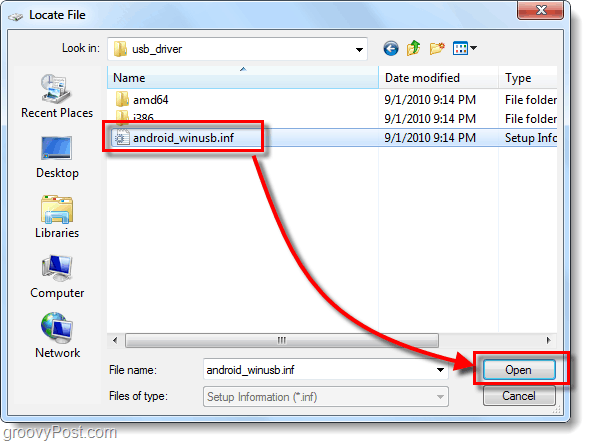
الخطوة 12
هنا تحتاج إلى معرفة ما إذا كان جهازك مركب أم لا. الرجوع إلى الخطوة 4 أعلاه للتأكد.
تحت نموذج, انقر واجهة ADB لنظام Android * وثم انقر التالى.
* إذا كان لديك جهاز مركب انقر الخيار المركب. Samsung Galaxy S مركب.
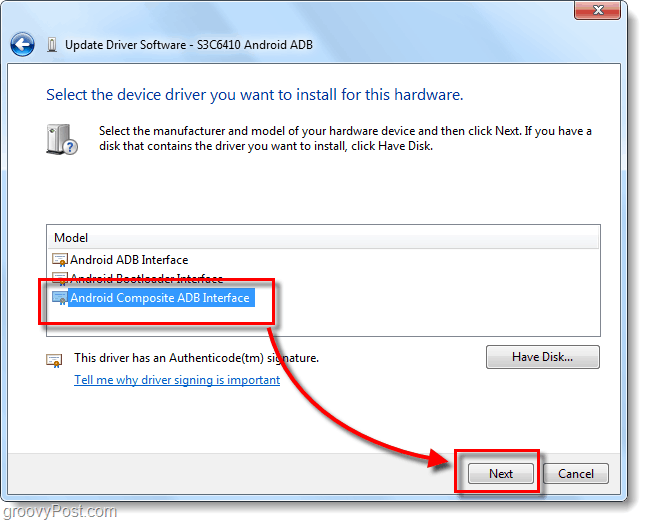
الخطوة 13
سوف يظهر تحذير غذر. انقر نعم.
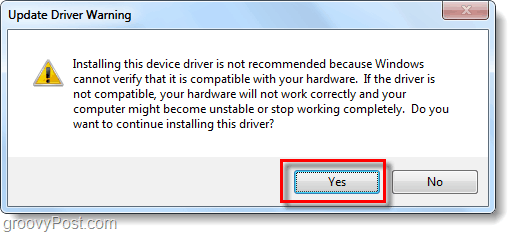
منجز!
الآن نحن على استعداد لاتخاذ بعض لقطات!
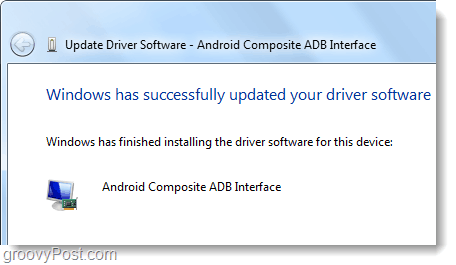
# 5. تشغيل DDMS والبدء في أخذ لقطات!
الخطوة 1 - إطلاق مراقبة Dalvik Debug!
في المجلد الذي قمت باستخراج Android SDK إليه اذهب الى:
| الروبوت-SDK-windowstools |
في مجلد الأدوات ، نقرتين متتاليتين ddms.bat
تلميح: للوصول السريع في المستقبل ، قد ترغب في تثبيت هذا الملف في قائمة البداية.
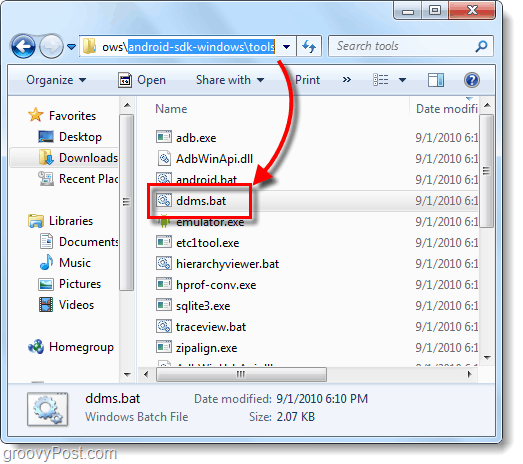
الخطوة 2
حان الوقت لالتقاط لقطة شاشة لما يتم عرضه حاليًا على هاتف Android. انقر ك جهاز من القائمة في الجزء العلوي الأيسر. ثم انقر ال جهاز القائمة و تحديد تصوير الشاشة…
تلميح: أو اختر هاتف من القائمة ثم اضغط CTRL + S على لوحة المفاتيح لتوفير الوقت.
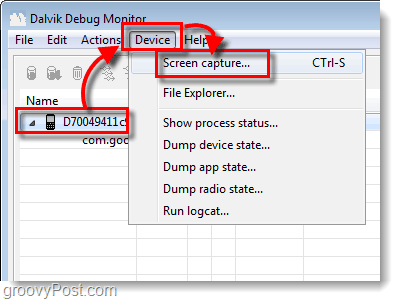
منجز! أخيرا!
سوف لقطة شاشة يطفو على السطح في التقاط شاشة الجهاز نافذة او شباك. من المحتمل أن تكون لقطة الشاشة أكبر من جهازك الفعلي ، وذلك لأنه يلتقطها بدقة الجهاز الحقيقية.
من هنا يمكنك حفظ صورتك ، ولكن لا تستخدم زر حفظ. ميزة الحفظ في هذه الأداة سوف تقلل إلى حد كبير من جودة صورتك!
بدلا من ذلك يمكنك نسخ لقطة الشاشة لبرنامج آخر مثل الرسام ثم احفظه. تذكر ، PNG هو أفضل تنسيق!
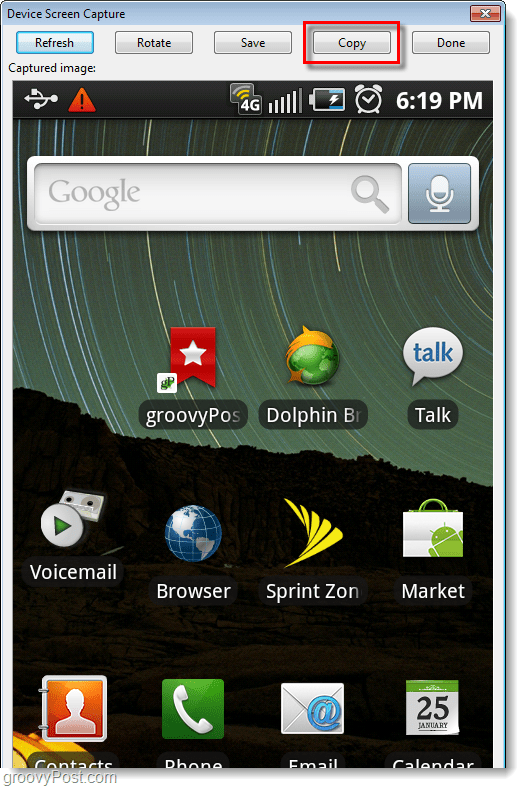
خاتمة
أنت تعرف الآن كيفية التقاط لقطات شاشة لأي جهاز Android يستخدم جهاز الكمبيوتر الخاص بك. بالنسبة إلى Samsung Galaxy S ، هذه هي الطريقة الوحيدة التي تعمل حاليًا ، لكنني سمعت شائعات تفيد بوجود Android 2.2 (ل Froyo) سوف تكون قادرًا على استخدام مجموعة مفاتيح الأجهزة لالتقاط لقطة الشاشة! لا استطيع الانتظار


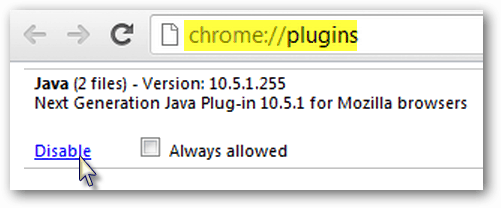





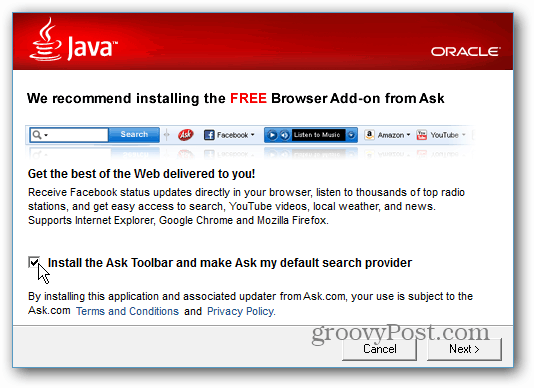

اترك تعليقا